macOSでFPSを表示する方法
macOSでFPSを表示する方法
Disk Drillは、ハードドライブだけでなく、パーティション、破損したファイル、写真、その他あらゆるメディアの復元も可能なMac向けの新しいアプリケーションです。HFS/HFS+、FAT、NTFSなどのファイルシステムからMacから直接データを復元できます。復元機能に加え、内蔵のRecovery Vaultにより、予期せぬデータ損失からデータを保護します。
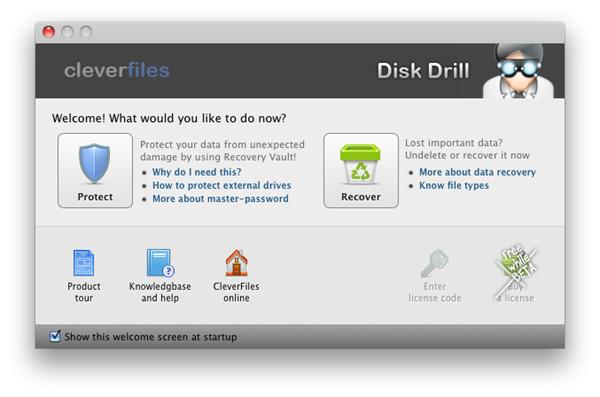
データ損失防止モードとデータ復元モードの2つのモードがあります。まずはデータ損失防止モードから見ていきましょう。パーティションのデータ損失を防ぐには、メインインターフェースからドライブを選択し、Recovery Vaultで保護します。内部パーティションと外付けハードドライブの両方を保護できます。右上隅にあるスイッチでいつでも保護をオフにできます。
Disk DrillのRecovery Vaultは、他のMac復元ソフトウェアとは異なり、削除されたファイルのすべてのプロパティと元の場所を保存したまま復元します。バックグラウンドで静かに動作し、リソースを消費することなくあらゆる種類のファイルを復元します。
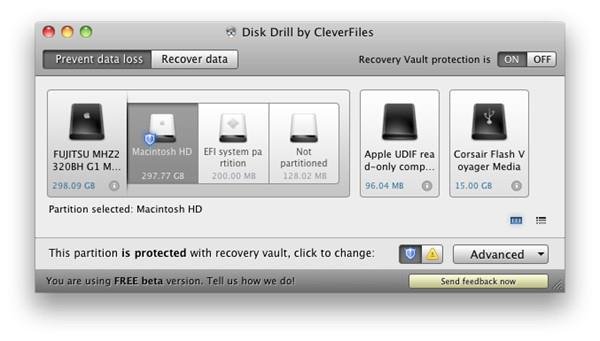
データを復元するには、タブに移動し、失われたデータを復元したいパーティションまたはハードディスクを選択します。削除または破損したファイルを復元するには、ディスクの選択、ディスクのスキャン、そして最後にファイルの復元という合計3つのステップが必要です。
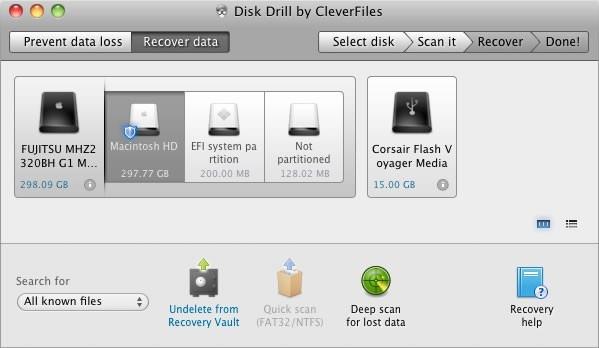
また、削除されたすべてのファイルが保存されている回復保管庫からファイルを復元するオプション、FAT32 および NTFS パーティションをクイック スキャンするオプション、他の方法では見つからない失われたデータをディープ スキャンするオプションもあります。
一言で言えば、これはMac向けの完全なデータ復旧・データ保護ソフトウェアとしては初となる、ベータ版ながら無料で提供されるものです。アプリケーションは安定しており、サイズは28MBで、Mac OS X 10.5以降が必要です。
無料でご利用いただけるうちに、ぜひソフトウェアを入手してください。お楽しみください!
macOSでFPSを表示する方法
人気のマイクロブログコミュニティTumblrの主任開発者であるマルコ・アーメント氏は、TumblrブログをバックアップするためのMac用アプリ「Tumblr Backup」をリリースした。
Disk Drillは、ハードドライブだけでなく、パーティション、破損したファイル、写真、その他あらゆるメディアの復元も可能なMac用の新しいアプリケーションです。
Macユーザーなら、デスクトップでGoogleマップサービスを利用できるのは幸運です。Google Earthとは異なり、Googleマップは別のサービスです。
膨大な映画コレクションを持つメディア愛好家なら、DVD Hunterの整理機能と機能をきっと気に入っていただけるでしょう。DVD Hunterを使えば、カタログ化、並べ替え、
CDやDVDディスクが正しく取り出せないという問題は、MacBookやMacデスクトップでよく発生します。この問題を解決する唯一の方法は、MacBookを再起動することです。
macOSで1つのPDFに複数の画像を追加する方法
ネイティブ アプリやツール、最高のサードパーティ製録画ソフトウェア オプションなど、ユーザーが知っておくべき Mac の画面録画のベスト メソッドをご紹介します。
Instinctiv Music Playerは、その名の通り、Mac上の様々なメディアファイルを管理するための直感的なジュークボックス型のメディアプレーヤーです。非常にすっきりとしたデザインが特徴です。
Macで分割画面を使う方法を学びましょう。以下の簡単な手順に従ってSplit Viewを有効にし、マルチタスクを効率化しましょう。
![Tumblrブログのバックアップ [Mac] Tumblrブログのバックアップ [Mac]](https://tips.webtech360.com/resources8/r252/image-8150-0829093331810.jpg)





![Android、Windows Phone、Blackberryと音楽を同期する [Mac] Android、Windows Phone、Blackberryと音楽を同期する [Mac]](https://tips.webtech360.com/resources8/r252/image-6436-0829093741956.jpg)